Las pegatinas son una excelente manera de animar las conversaciones con tus amigos y familiares, e incluso antes de iOS 17, había muchas cosas buenas sobre esta función. Ahora, sin embargo, las cosas están dando un paso más.
Lectura relacionada:
- Cómo hacer tus propias pegatinas en vivo en iOS 17
- Todo lo nuevo en Mensajes en iOS 17
- Cómo descargar iOS 17
- ¿Qué teléfonos son compatibles con iOS 17?
- iMessages en iCloud está actualmente deshabilitado: ¿cómo lo soluciono?
En esta guía, aprenderá a usar pegatinas en la aplicación Mensajes en iOS 17. Le proporcionaremos un tutorial completo para ayudarlo a lograr lo que está buscando.
¿Qué hay en la sección de pegatinas en iOS 17?
Apple está reuniendo sus pegatinas en un solo lugar en iOS 17, y notará una mejora significativa de la versión que estaba en iOS 16 y antes. Puede usar pegatinas en vivo que cree, mientras que los emojis de Apple también se convertirán en pegatinas. Apple anunció la revisión de las pegatinas en iMessage en WWDC 2023.
Cómo usar pegatinas en la aplicación de mensajes en iOS 17
Ya hemos escrito otra guía sobre cómo usar Live Stickers específicamente en iOS 17, y puede consultarla en la sección Lectura relacionada de este artículo. Pero para usar stickers en general, puedes seguir estas instrucciones:
- Después de descargar iOS 17 en su iPhone, abra la aplicación Mensajes. Aquí, al lado de la sección donde ingresas el texto, verás un + botón; haga clic en esto.
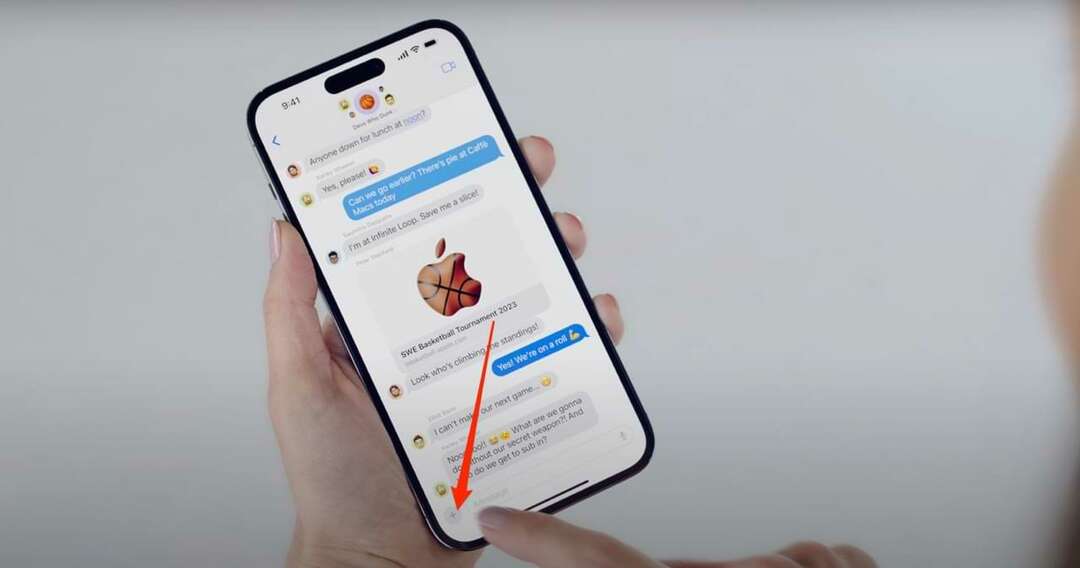
@Apple/YouTube - Cuando aparezca el menú de varias opciones, busque y seleccione Pegatinas.

@Apple/YouTube - Elija la etiqueta que desea agregar a su conversación tocándola.
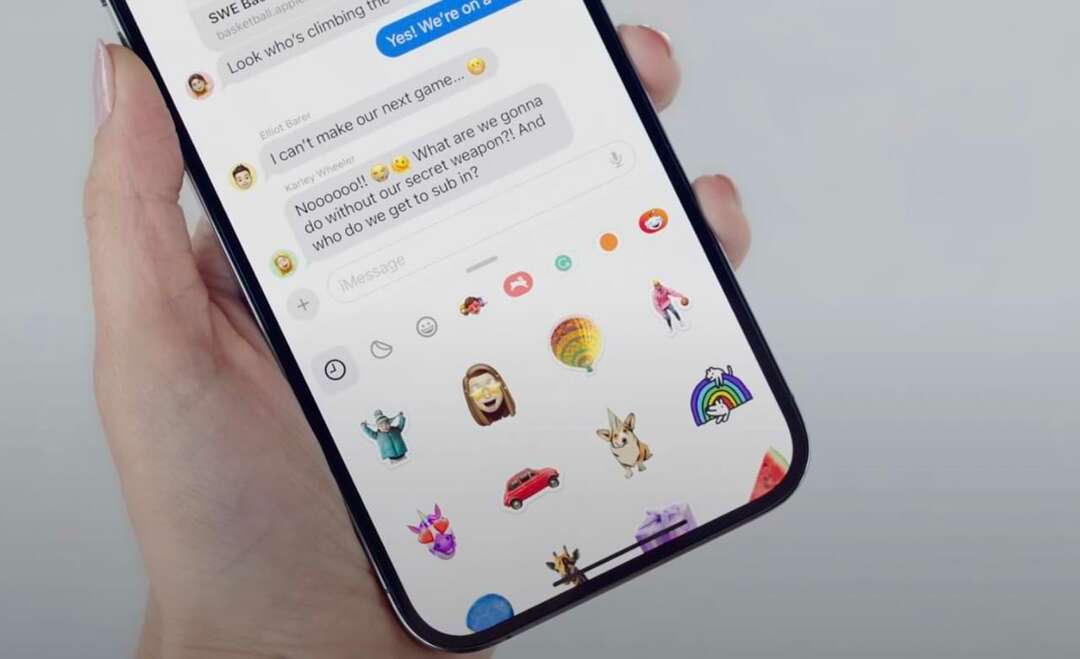
@Apple/YouTube
Ahora ya sabes cómo usar pegatinas en la aplicación de mensajes de iOS 17
Usar pegatinas en la aplicación Mensajes será aún más fácil que antes después de actualizar a iOS 17. La interfaz intuitiva facilita el desplazamiento a través de las diferentes opciones que tiene, y puede agregar emojis y mucho más en sus conversaciones.
Aunque puede resultarle un poco confuso tratar de encontrar dónde está la función de pegatinas en iOS 17, no debería llevarle mucho tiempo sentirse cómodo con ella. Los pasos también son bastante simples.

Danny es un escritor independiente que ha estado usando productos Apple durante más de una década. Ha escrito para algunas de las publicaciones de tecnología más grandes de la web y anteriormente trabajó como redactor interno antes de trazar su propia ruta. Danny creció en el Reino Unido, pero ahora escribe sobre tecnología desde su base escandinava.